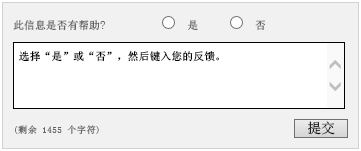还原 Project Server 2010 服务器场数据库以便升级 (Project Server 2013)
总结:将 Project Server 2010 数据库还原到托管 Project Server 2013 数据的 SQL Server 实例。
适用于:Project Server 2013
这是在通过数据库附加升级方法从 Project Server 2010 升级到 Project Server 2013 时必须执行的步骤之一。
配置 Project Server 2013 目标环境后,可以在用于托管 Project Server 2013 数据库的 SQL Server 实例上还原 Project Server 2010 数据库的备份副本。 这要求您拥有 Project Server 2010 数据库的备份副本,以及用于托管Project Web App站点数据的 SharePoint 内容数据库。 有关如何创建这些数据库的备份副本的信息,请参阅Create backup copies of your Project Server 2010 farm databases for upgrade (Project Server 2013)。
升级到 Project Server 2013 所需的 Project Server 2010 数据库包括:
Project Server 草稿数据库
Project Server 已存档数据库
Project Server 已发布数据库
Project Server 报告数据库
包含Project Web App网站数据的 SharePoint 内容数据库
以下部分介绍如何在用于托管 Project Server 2013 数据库的 SQL Server 实例上还原这些数据库的备份副本。 其中包括每个支持用于 Project Server 2010 的 SQL Server 版本中的过程:
SQL Server 2008 或 SQL Server 2008 R2
SQL Server 2012
还原 Project Server 2010 数据库的备份副本后,可以升级数据库和Project Web App网站集。 有关详细信息,请参阅 Upgrade to Project Server 2013。
在 SQL Server 2008 或 SQL Server 2008 Release 2 中还原 Project Server 2010 数据库
在 SQL Server 2008 Enterprise 中还原数据库的备份副本
在连接到 SQL Server 2008 数据库引擎的相应实例后,在对象资源管理器中展开服务器名称。
在对象资源管理器中,右键单击“数据库”,然后单击“还原数据库”。
此时将出现“还原数据库” 对话框。
在“还原数据库”对话框中的“常规”页上,在“目标数据库”列表中键入要还原的数据库的名称。
在“ 到达时间点 ”框中,保留默认 ( 最新的可能) 。
若要指定要还原的备份集的源和位置,请单击“源设备”,然后单击“浏览”以选择备份文件。
在“指定备份”对话框中的“备份媒体”框中,确保选择了“文件”。
在“备份位置”区域中,单击“添加”。
在“定位备份文件”话框中,选择要还原的文件,单击“确定”,然后在“指定备份” 对话框中单击“确定”。
在“还原数据库” 对话框中的“选择用于还原的备份集”网格下,选中最近完整备份旁边的“还原”复选框。
在“还原数据库” 对话框中“选项”页上的“还原选项”下,选中“覆盖现有数据库”复选框。
单击“确定”开始恢复过程。
重复上面的过程以还原其余所需数据库。
在 SQL Server 2012 中还原数据库的备份副本
打开SQL Server Management Studio,并连接到 SQL Server 2012 数据库引擎的相应实例。
在对象资源管理器窗格中,右键单击“数据库”,然后单击“还原数据库”。
此时将出现“还原数据库” 对话框。
在“还原数据库”对话框中,选择“常规”页。 在“源”部分,选择“设备”,然后单击“浏览”按钮。
在“选择备份设备”对话框中,单击“添加”。
在“定位备份文件”对话框中,找到并选择要还原的数据库。 单击“确定”。
在“选择备份设备”对话框中,单击“确定” 。
在“常规”页上的“还原计划”部分的“要还原的备份集”列表中,验证是否已选中要还原的数据库的“还原”复选框。
在“目标”部分 的“数据库”字段中,如果要更改以前的名称,则可键入新数据库名称。
单击“确定”开始还原过程。 在页面顶部的状态栏中会显示状态。
当还原过程完成时,会显示一个指示数据库已成功还原的对话框。 单击“确定” 。
重复上面的过程以还原其余所需数据库。
Project Server 论坛和文档反馈
如果还有其他问题,请尝试访问 Project 论坛。 在 Project 论坛上,你可以与其他参与者、Project MVP 以及 Project 社区专家讨论你遇到的问题。
如果您想提供关于此文章的反馈,请在此页面结尾处的“此文章是否有帮助?”选择“是”或“否”选项,然后在出现的框中键入反馈。